Świeża instalacja Xenserver 7
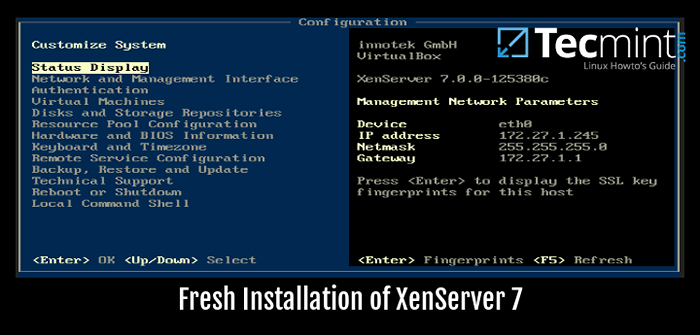
- 4321
- 283
- Laura Zygmunt
We wcześniejszych artykułach Xenserver 6.5 Konfiguracja i użycie zostało omówione. W Maj 2016, Citrix wydał nową wersję platformy Xenserver. Wiele pozostało takie same, ale istnieją również nowe przydatne dodatki do tej najnowszej wersji.
Jedną z największych zmian jest aktualizacja do podstaw DOM0 środowisko. Xenserver 6.5 używał Centos 5.10 i nowe wydanie Xenserver 7 DOM0 został zaktualizowany do Centos 7.2. Spowodowało to nowsze jądro Linux DOM0 a także łatwość przyszłych umiejętności aktualizacji Centos 7.
Kolejna wielka zmiana nastąpiła na partycjonowaniu wykonanym DOM0. Starsze wydania Xenserver polegały Mbr i dość małe partycja korzeniowa (4 GB). Następnie wielu użytkowników prawdopodobnie doświadczyło problemów, w których dzienniki rutynowo wypełniałyby partycję root, jeśli nie jest monitorowana lub wyeksportowana do zewnętrznego mechanizmu dziennika.
Wraz z nową wersją system partycjonowania zmienił się na Gpt a także wykonano bardziej logiczne partycjonowanie. Poniższy wykres jest w pełni przypisany do oficjalnych informacji o wydaniu Citrix:
- 18 GB Xenserver Host Control Domena (DOM0)
- 18 GB Partycja zapasowa
- 4 GB Logs partycja
- 1 GB Partiction Swap
- 5 GB UEFI BOOT PARTITION
Zmiany te wymagają większych wymagań dotyczących dysku twardego DOM0 w porównaniu ze starszymi wersjami Xenserver, ale program łagodzi kilka problemów w starszych wersjach.
Następne godne uwagi aktualizację Xenserver 7 jest faktycznym aktualizacją z Xen 4.4 do xen 4.6. Xen to faktyczna część hiperwizora Xenserver.
Lista poprawek i ulepszeń jest dość duża, ale niektóre z wysoko znanych ulepszeń z Citrix obejmują bez agentów introspekcję anty-malware dla gości, a także ramy, które mogą umożliwić migrację gości między procesorami różnych pokoleń.
W tej aktualizacji widać wiele innych ulepszeń, a autor zdecydowanie zachęca do przeglądania list i powiązanych dokumentów na stronie internetowej Citrix:
- https: // www.Citrix.com/produkty/Xenserver/Whats-New.html
ZASTRZEŻENIE
Celem tego artykułu jest przejście przez świeżą instalację, a także pomoc administratorom w procesie aktualizacji starszych instalacji Xenserver do nowszego Xenserver 7 i stosowanie krytycznych łatek.
- Świeża instalacja Xenserver 7
- Uaktualnianie Xenserver 6.5 do Xenserver 7
- Zastosowanie Xenserver 7 Critical Patch
Istnieje kilka sposobów wykonania procesu aktualizacji, a „właściwe” rozwiązanie dla dowolnej konkretnej instalacji będzie bardzo zależne od organizacji. Pamiętaj, aby zrozumieć implikacje i procesy wymagane do udanej aktualizacji.
Citrix opublikował bardzo szczegółowy dokument, który należy przejrzeć przed uruchomieniem procesu aktualizacji: Xenserver-7-0-instalation-Guide.PDF
Wymagania systemowe Xenserver
- Xenserver 7 ISO : Xenserver-7.0.0-Main.ISO
- Serwer zdolny do wirtualizacji
- Lista kompatybilności sprzętowej jest tutaj: http: // hcl.Xenserver.org/
- Wiele systemów będzie działać, nawet jeśli nie jest wymienionych, ale wyniki mogą się różnić, użyj na własne ryzyko.
- Minimum 2 GB pamięci RAM; 4 GB lub więcej zalecane do uruchamiania maszyn wirtualnych
- MiMimum 1 64-bitowy x86 1.CPU 5 GHz; Sugerowane są 2 GHz lub więcej i wiele procesorów
- Przestrzeń twardy wynosząca co najmniej 46 GB; bardziej wymagane, jeśli maszyny wirtualne zostaną zapisane lokalnie
- Co najmniej karta sieciowa 100 Mb / s; Sugerowało wiele gigabitów
Autor zasugerował dodatki
Aby zaoszczędzić potencjalne bóle głowy dla czytelników, autor zaleca następujące elementy przed rozpoczęciem tego procesu:
- Zaktualizuj oprogramowanie układowe w systemie Xenserver (zwłaszcza NIC STREAWORE) - więcej później
- Zatrzymaj wszystkich nieistotnych gości, aby zapobiec problemom
- Przeczytaj dokumentację Citrix, a także ten artykuł przed rozpoczęciem
- Upewnij się, że tworzenie kopii zapasowych informacji puli w razie potrzeby ułatwia powrót
- Uruchom ponownie wszystkie hosty Xenserver jeszcze raz po zakończeniu wszystkich kroków, jeśli środowisko może sobie pozwolić na czas ponownego uruchomienia
Ulepszenie pojedynczego hosta i świeża instalacja Xenserver 7
Ten pierwszy proces przejdzie przez zupełnie nową instalację Xenserver 7. Sprawdź minimalne wymagania sprzętowe, aby upewnić się, że maszyna może obsługiwać Xenserver 7.
1. Pierwszym krokiem w instalacji jest pobranie Xenserver ISO plik. Korzystając z powyższego linku, plik można łatwo pobrać z Internetu za pomocą „wget” Komenda.
# wget -c http: // pobierz.Citrix.com.Edgesuite.net/11616/xenserver-7.0.0-Main.ISO
Po pobraniu ISO skopiuj go na dysk USB z „DD” pożytek. OSTROŻNOŚĆ - Następujące polecenie zastąpi WSZYSTKO na dysku flash z zawartością Xenserver ISO. Ten proces utworzy również rozruchowy dysk USB do procesu instalacji.
# dd if = xenserver-7.0.0-Main.ISO o =
2. Teraz umieść nośniki rozruchowe w systemie, w którym Xenserver powinien zostać zainstalowany. Jeśli stopień tworzenia multimediów rozruchowych zakończył się powodzeniem, system powinien wyświetlić ekran splash Xenserver.
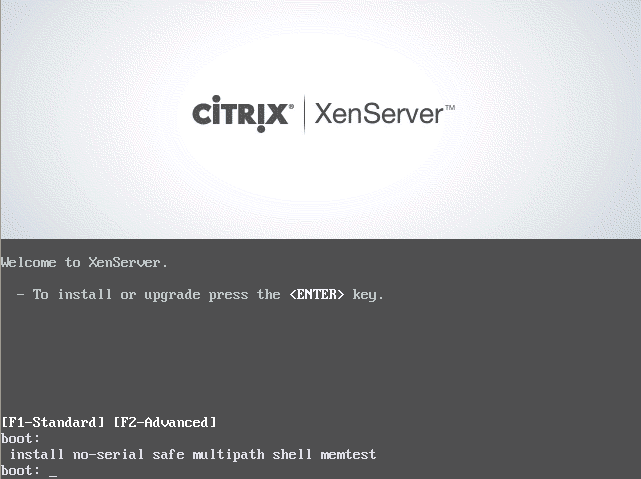 Xenserver 7 Ekran rozruchowy
Xenserver 7 Ekran rozruchowy 3. Z tego ekranu po prostu naciśnij Wchodzić Aby uruchomić instalator. Pierwszy ekran, gdy instalator udzieli pomyślnie, poprosi użytkownika o wybranie ich języka.
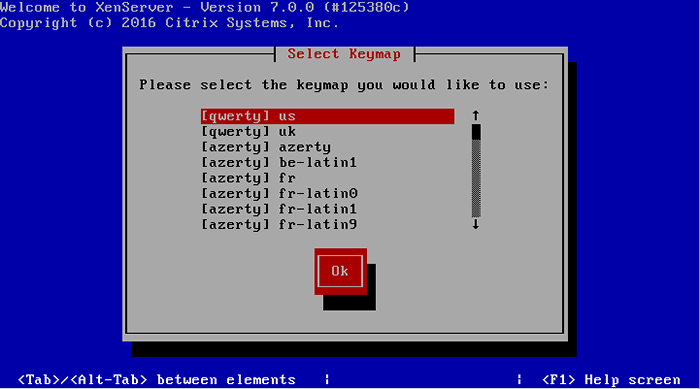 Wybierz język instalacyjny Xenserver-7
Wybierz język instalacyjny Xenserver-7 4. Następny ekran poprosi użytkownika o potwierdzenie, że Uaktualnij lub zainstaluj należy wykonać, a także poprosić o inne specjalne sterowniki, które mogą wymagać załadowania w celu zainstalowania Xenserver.
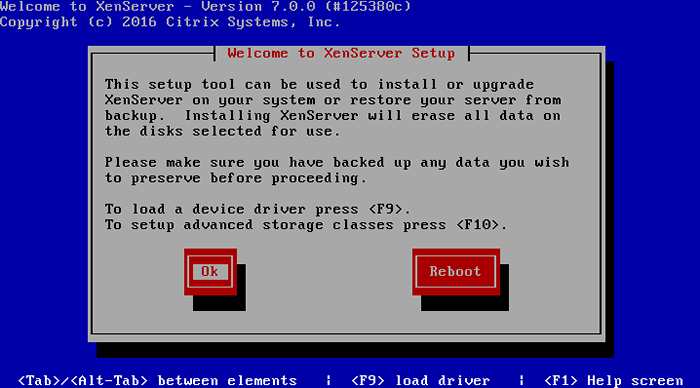 Xenserver 7 Instaluj lub aktualizuj konfigurację
Xenserver 7 Instaluj lub aktualizuj konfigurację 5. Następny ekran jest obowiązkowy Eula (Umowa licencyjna użytkownika końcowego). Użyj strzałek klawiatury, aby przenieść kursor do 'Zaakceptuj Eulę' przycisk.
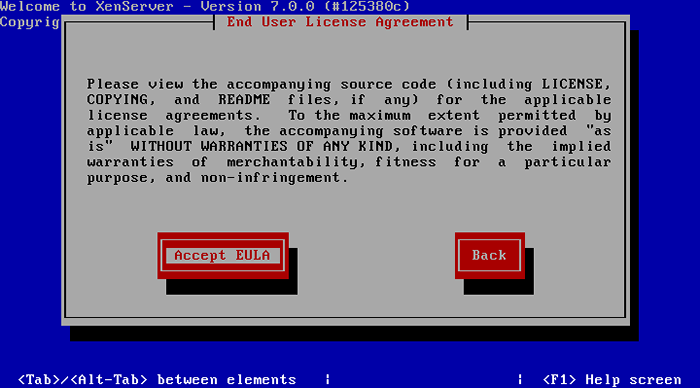 Xenserver 7 Akceptuj licencję
Xenserver 7 Akceptuj licencję 6. W tym miejscu instalacja może wykonać jedną z dwóch ścieżek, jeśli instalator wykryje wcześniejszą instalację. Następny ekran skłoni użytkownika do Czyste instalacja Lub ulepszenie do istniejącej instalacji Xenserver. Pierwszy zestaw instrukcji tutaj przejdzie przez czystą instalację. Jeśli potrzebna jest aktualizacja, pomiń naprzód do kroku 15.
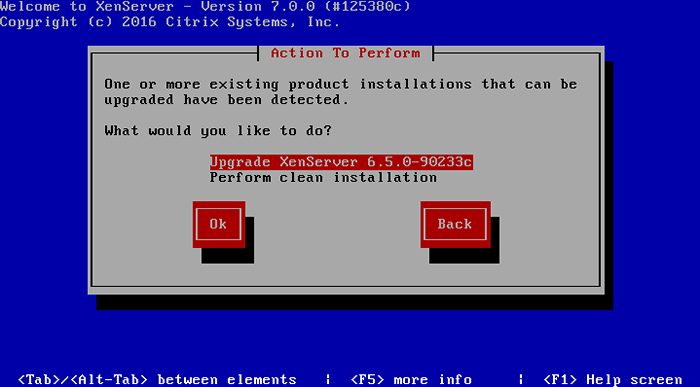 Xenserver 7 instaluj lub aktualizację wyboru
Xenserver 7 instaluj lub aktualizację wyboru 7. Następny ekran będzie wypowiedział się na urządzenie instalacyjne. W takim przypadku będzie to „SDA”.
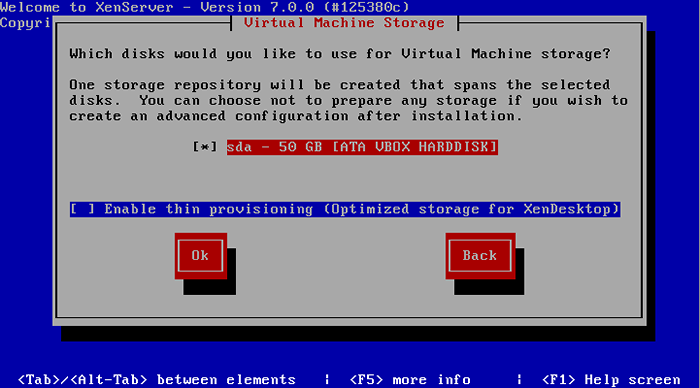 Wybierz dysk instalacyjny Xenserver 7
Wybierz dysk instalacyjny Xenserver 7 8. Po wybraniu ścieżki instalacyjnej Xenserver będzie musiał wiedzieć, gdzie znajdują się pliki instalacyjne. W takim przypadku instalator został uruchomiony z mediów lokalnych i jest to opcja, którą należy wybrać.
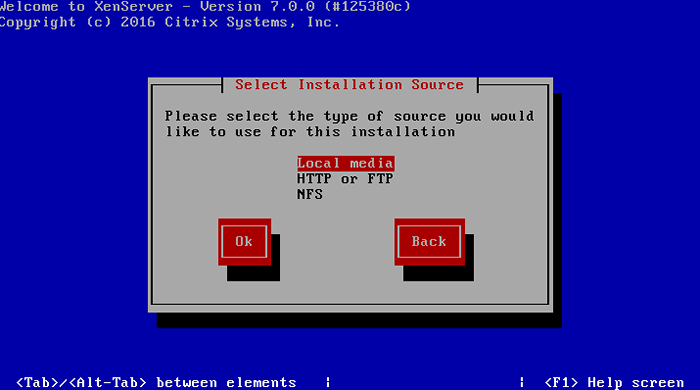 Wybierz źródło instalacji Xenserver 7
Wybierz źródło instalacji Xenserver 7 9. Następny krok pozwoli użytkownikowi instalować pakiety dodatkowe w tym samym czasie, co ten instalator. W momencie tego pisania nie ma żadnych dodatkowych paczek Xenserver 7 Więc 'NIE' można wybrać tutaj.
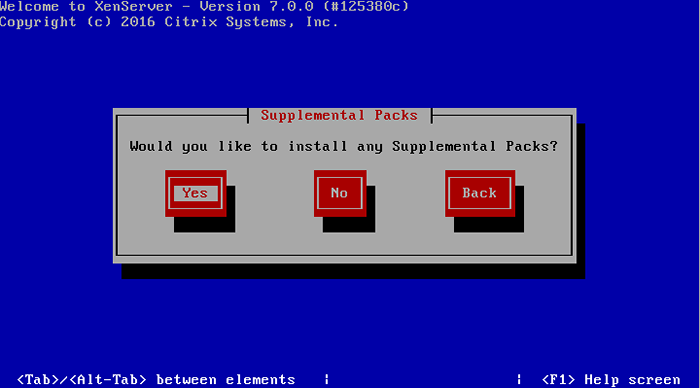 Wybierz Xenserver 7 Pakiety uzupełniające
Wybierz Xenserver 7 Pakiety uzupełniające 10. Następny ekran pozwoli użytkownikowi potwierdzić integralność plików źródłowych przed zainstalowaniem. Uruchomienie tego testu nie jest wymagane, ale może pomóc wykryć problemy z instalacją przed próbą napisania plików.
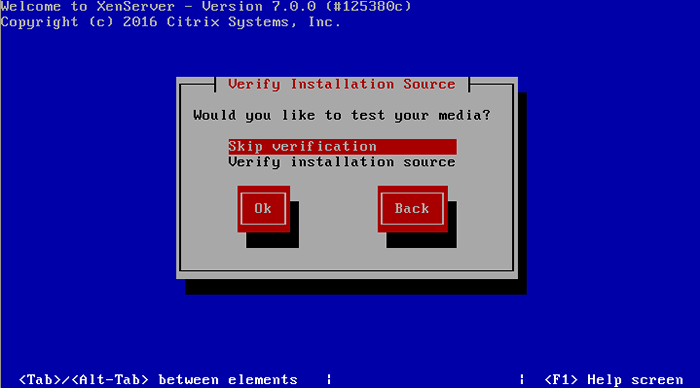 Sprawdź źródło instalacji Xenserver 7
Sprawdź źródło instalacji Xenserver 7 11. Po zakończeniu weryfikacji, jeśli zostanie wybrana podczas instalacji, instalator Xenserver poprosi użytkownika o skonfigurowanie niektórych informacji o systemie.
Pierwszą monitem będzie ustawienie hasła użytkownika głównego. Teraz, ponieważ Xenserver będzie podstawowym systemem potencjalnie kilku ważnych zwirtualizowanych serwerów, konieczne jest zabezpieczenie hasła, a także wystarczająco złożonego!
Ważny: Nie zapomnij też o tym hasłach, ponieważ nie będzie żadnych innych użytkowników w systemie po zakończeniu instalatora!
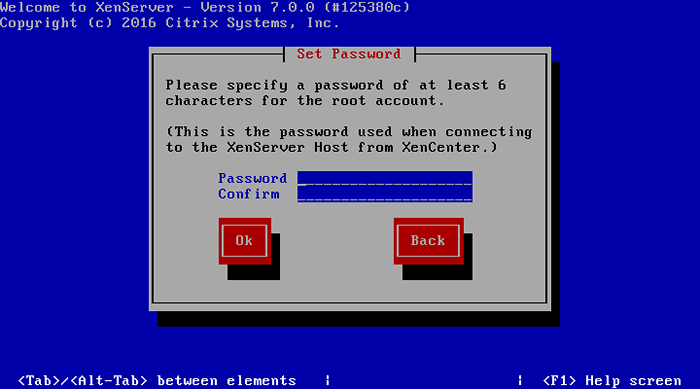 Ustaw hasło Xenserver 7
Ustaw hasło Xenserver 7 12. Kolejne kilka kroków zapyta, w jaki sposób należy skonfigurować interfejs sieciowy (Statyczny adres lub DHCP), a także informacje o nazwie hosta i DNS. Będzie to zależne od środowiska.
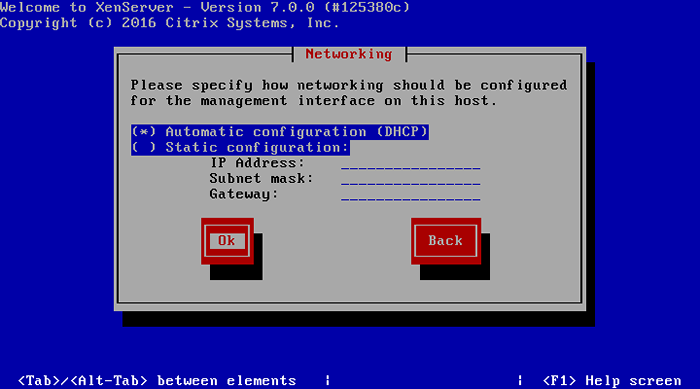 Wybierz sieci Xenserver 7
Wybierz sieci Xenserver 7 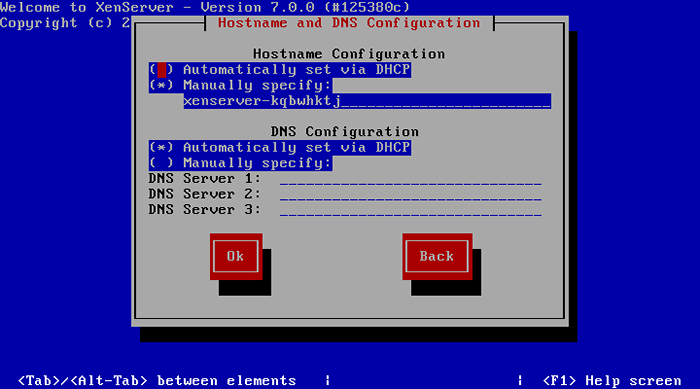 Ustaw Xenserver 7 Nazwa hosta i DNS
Ustaw Xenserver 7 Nazwa hosta i DNS 13. Ten krok obejmuje kilka ekranów w celu ustalenia informacji o strefie czasowej i NTP (Protokół czasowy sieci).
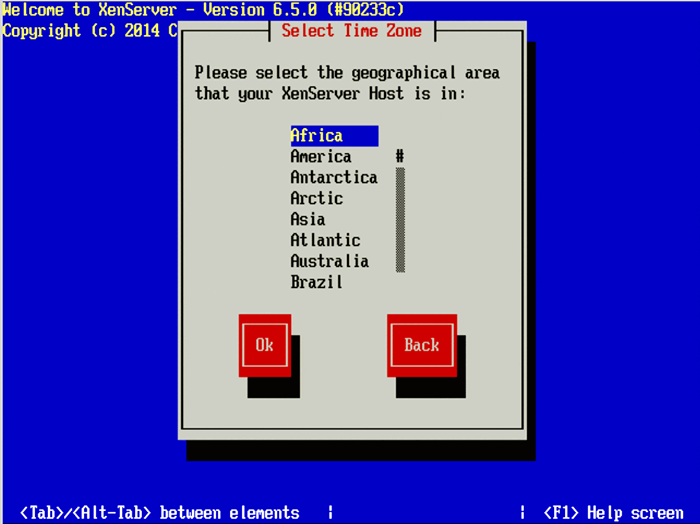 Wybierz Xenserver 7 strefa czasowa
Wybierz Xenserver 7 strefa czasowa 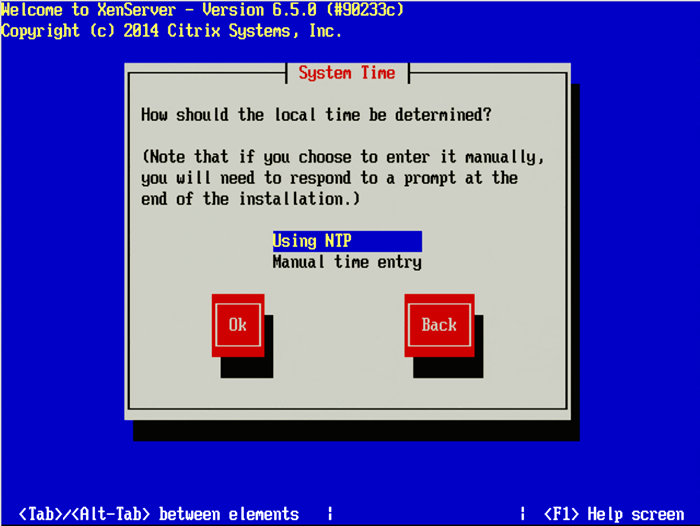 Ustaw czas systemu Xenserver
Ustaw czas systemu Xenserver 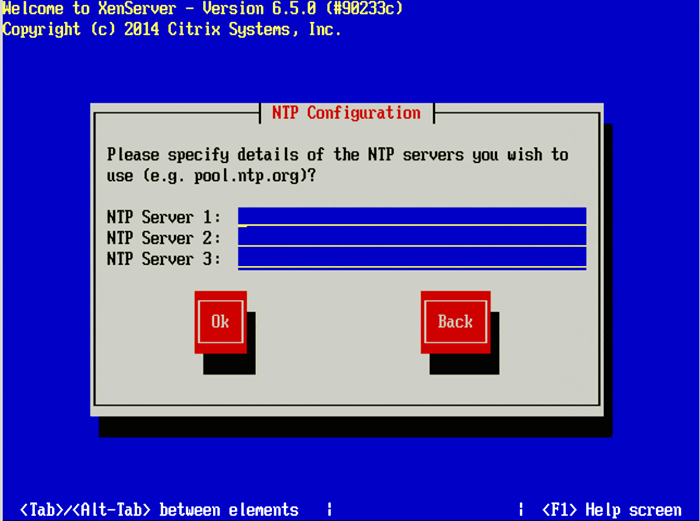 Skonfiguruj NTP dla Xenserver 7
Skonfiguruj NTP dla Xenserver 7 14. W tym momencie instalatora podano wszystkie początkowe informacje o konfiguracji czystej instalacji, a instalator jest gotowy do zainstalowania wszystkich niezbędnych plików.
OSTRZEŻENIE - Kontynuowanie w tym momencie Usunie wszystkie dane na dyskach docelowych!
Kontynuuj do kroku 19 po wybraniu 'Zainstaluj Xenserver'.
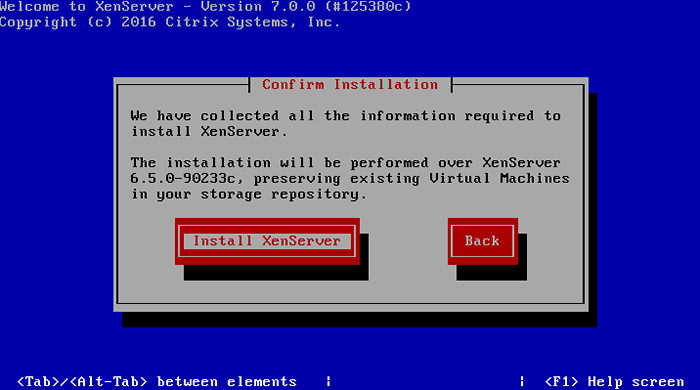 Potwierdź instalację Xenserver 7
Potwierdź instalację Xenserver 7 Uaktualnianie Xenserver 6.5 do Xenserver 7
15. Te kroki są używane tylko wtedy, gdy wykonuje aktualizację do starszej wersji Xenserver. Media instalacyjne zlokalizują starsze wersje Xenserver, jeśli użytkownik chce. Podczas aktualizacji instalator automatycznie utworzy kopię zapasową bieżącego systemu.
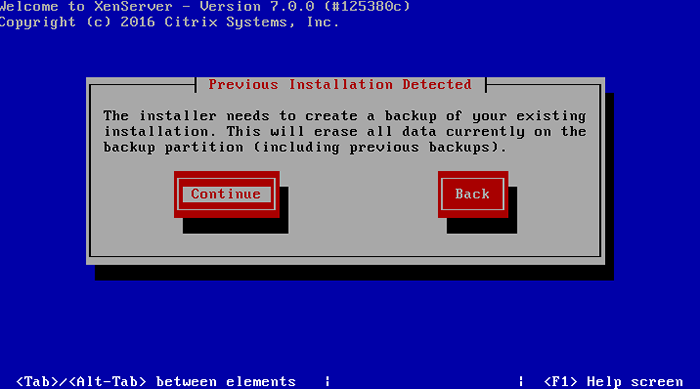 Wykryto poprzednią instalację Xenserver
Wykryto poprzednią instalację Xenserver 16. Po utworzeniu kopii zapasowej instalator będzie wyposażony w dodatkowe pakiety. W momencie tego pisania nie ma żadnych dodatkowych pakietów dla Xenserver 7.
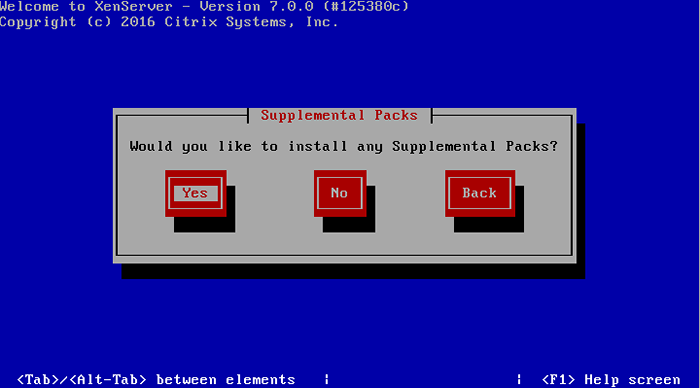 Wybierz Xenserver 7 Pakiety uzupełniające
Wybierz Xenserver 7 Pakiety uzupełniające 17. Następny ekran pozwoli użytkownikowi potwierdzić integralność plików źródłowych przed zainstalowaniem. Uruchomienie tego testu nie jest wymagane, ale może pomóc wykryć problemy z instalacją przed próbą napisania plików.
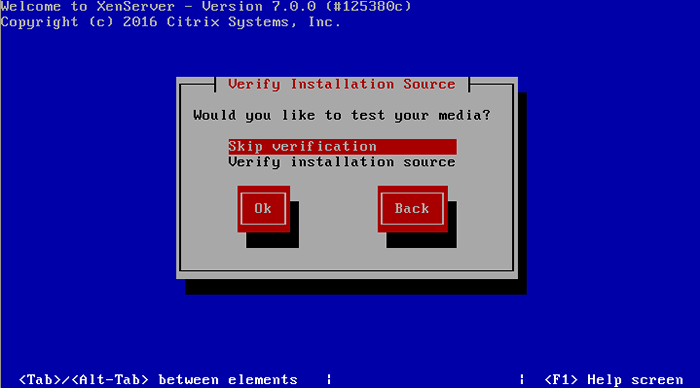 Sprawdź źródło instalacji Xenserver 7
Sprawdź źródło instalacji Xenserver 7 18. Wreszcie ulepszenie może się rozpocząć! W tym momencie instalator wykona kopię zapasową starszego 6.X system i dokonaj odpowiednich zmian w skonfigurowaniu Xenserver 7.
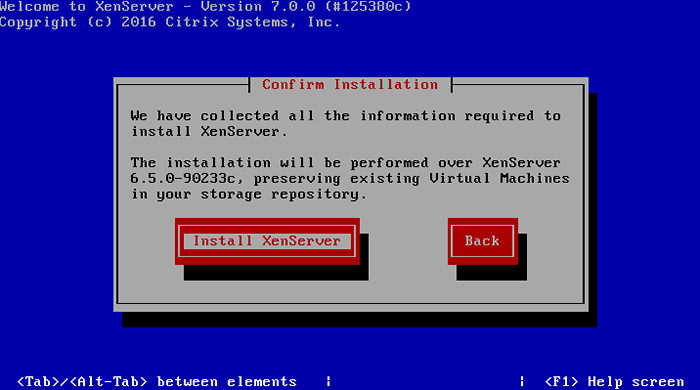 Potwierdź instalację Xenserver 7
Potwierdź instalację Xenserver 7 Kontynuacja instalacji Xensever 7
19. Jedną z najbardziej oczywistych zmian, które autor zauważył w nowszym Xenserver 7, jest to, że czasy rozruchu wydawały się drastycznie zmniejszone. Większość testowanych dotychczas systemów Xenserver 7 uruchomiła się w przybliżeniu 35-60% szybciej niż podczas biegania Xenserver 6.5. Jeśli instalacja się powiodła, system powinien uruchomić się do konsoli Xenserver.
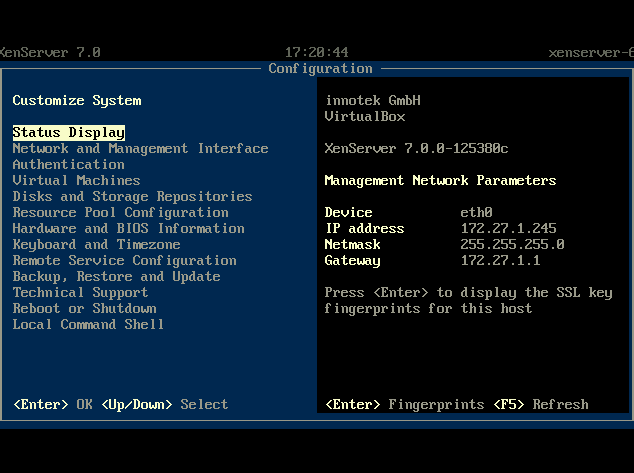 Konsola konfiguracyjna Xenserver 7
Konsola konfiguracyjna Xenserver 7 Gratulacje, instalacja/aktualizacja Xenserver zakończyła się powodzeniem! Teraz nadszedł czas na tworzenie wirtualnych gości, tworzenia sieci i repozytoriów przechowywania!
Zastosowanie Xenserver 7 Critical Patch XS70E004
20. Aby zastosować tę łatkę przez Xencenter, po prostu przejdź do 'Narzędzia' menu i wybierz 'Zainstaluj aktualizację'.
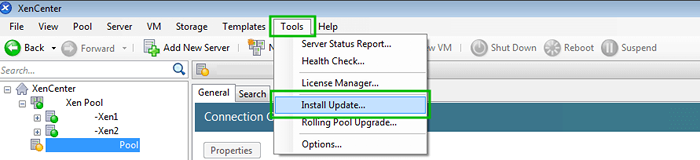 Zainstaluj łatkę Xencenter
Zainstaluj łatkę Xencenter 21. Następny ekran zawiera informacje o procesie instalacji łatki. Po prostu kliknij Następny kontynuować po przeczytaniu środków ostrożności.
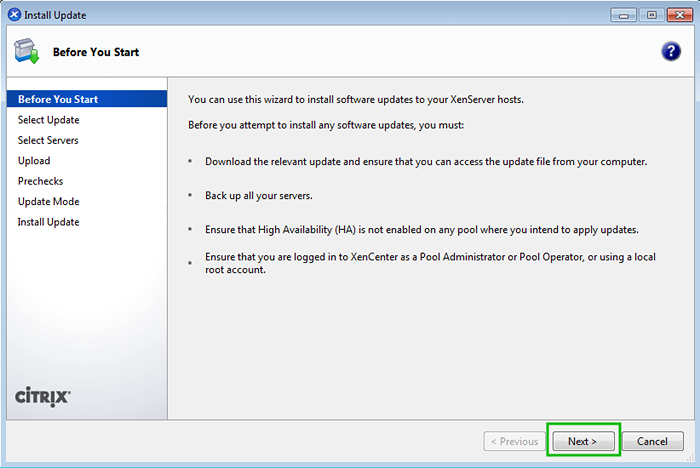 Informacje o łatce Xencenter
Informacje o łatce Xencenter 22. Xencenter, jeśli jest podłączony do Internetu, będzie mógł zlokalizować brakujące łatki dla środowiska na tym ekranie. W momencie tego artykułu jedyną dostępną łatką jest „XS70E004”. Należy zastosować tę łatkę NATYCHMIAST Po aktualizacji lub instalacji Xenserver 7.
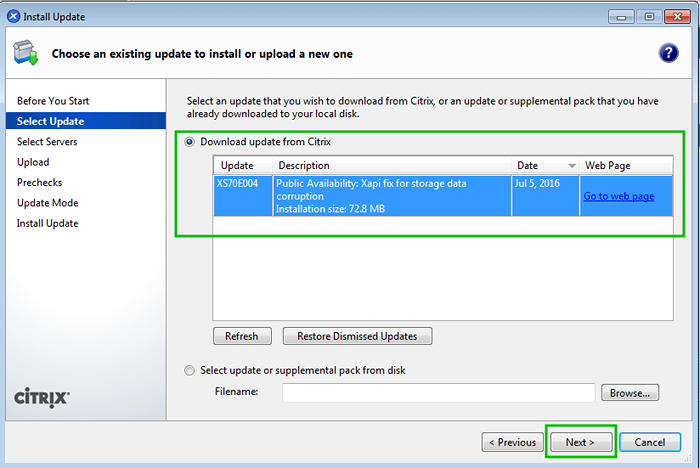 Aktualizacja łatki Xencenter
Aktualizacja łatki Xencenter 23. Następny ekran będzie wypowiedział, aby hosty Xenserver zastosowali łatkę do.
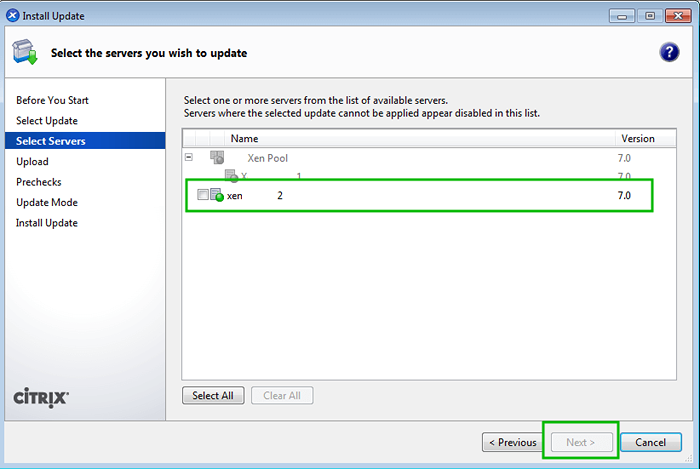 Zastosuj łatkę Xencenter
Zastosuj łatkę Xencenter 24. Po kliknięciu 'Następny' Xencenter pobiera łatki i popchnie je do wybranych serwerów. Po prostu poczekaj, aż ten proces zakończy się i wybierz 'Następny' w stosownych przypadkach.
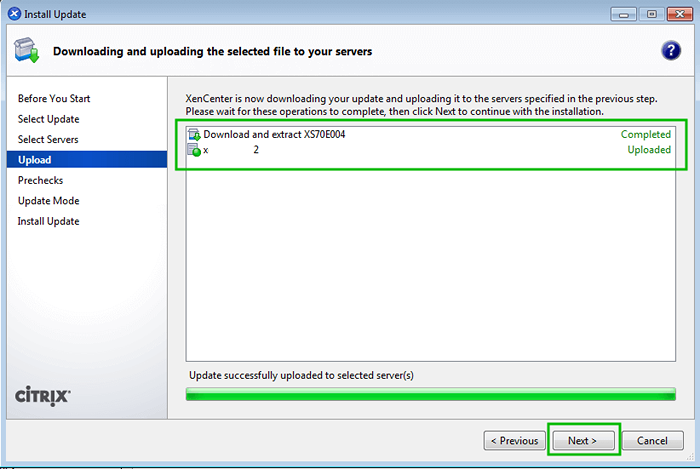 Pobierz łatkę Xencenter
Pobierz łatkę Xencenter 25. Po przesłaniu plików łat, Xencenter uruchomi serię kontroli, aby zapewnić, że określone warunki zostaną spełnione przed instalacją łatek i ponownego uruchomienia hostów.
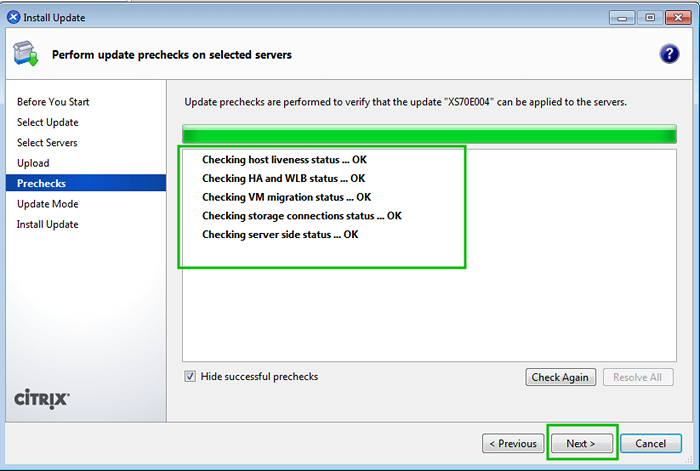 Sprawdzanie łatki Xencenter
Sprawdzanie łatki Xencenter 25. Po zakończeniu wszystkich spraw wstępnych, Xencenter wyświetli administratora, w jaki sposób należy obsługiwać zadania instalacyjne. O ile nie istnieje przekonujący powód, aby umożliwić Xencentera na wykonanie tych zadań jest zwykle najlepszą odpowiedzią.
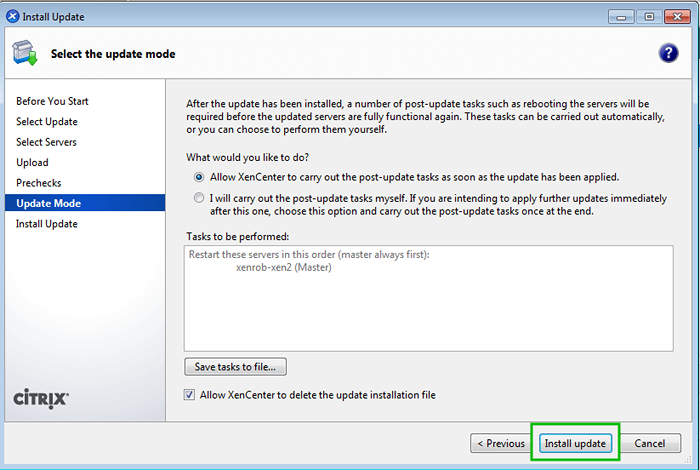 Zastosuj aktualizacje łatek xencenter
Zastosuj aktualizacje łatek xencenter 26. Następny ekran wyświetli postęp instalacji łatki i ostrzega administratora wszelkich doświadczonych błędów.
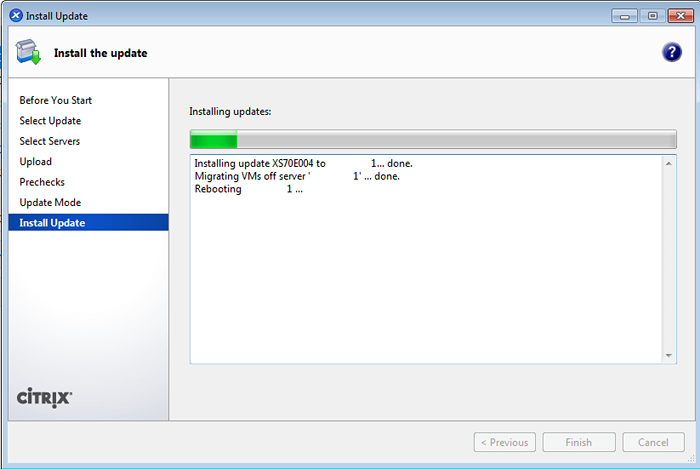 Instalowanie aktualizacji łatek Xencenter
Instalowanie aktualizacji łatek Xencenter To kończy proces łatania Xenserver 7 zastępy niebieskie. Następnym krokiem jest rozpoczęcie tworzenia wirtualnych gości! Dziękuję za przeczytanie tego Xenserver 7 Zainstaluj artykuł.
Nie przegap: Xenserver 7 - Uaktualnienie puli za pośrednictwem interfejsu internetowego CLI i Xencenter
Daj nam znać o wszelkich problemach w komentarzach poniżej.
- « Instalowanie Xenserver 6.5 łatek z lokalnymi mediami i zdalnie - część 2
- Jak tworzyć i zainstalować maszyny wirtualne gości w Xenserver - Część 5 »

